iPhone에 앱을 설치할 수 없는 문제를 해결하는 10가지 최선의 방법
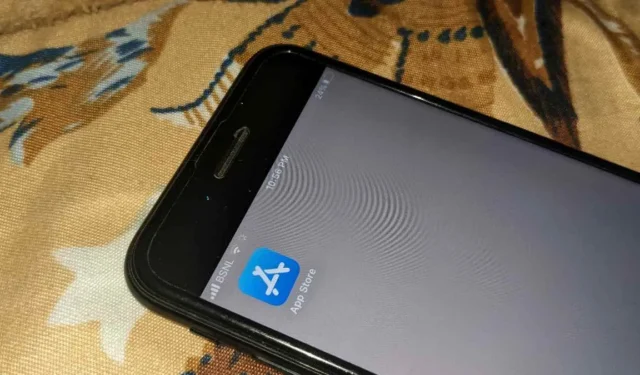
iPhone에 앱이 설치되지 않는 이유가 궁금하십니까? 인터넷 연결 불량 또는 Apple ID 문제를 포함하여 이 버그에 대한 몇 가지 이유가 있을 수 있습니다. 이유가 무엇이든 App Store에서 iPhone에 앱을 설치할 수 없는 문제를 해결하는 가장 좋은 솔루션은 다음과 같습니다.
예비 수정
- iPhone 재시동: iPhone을 재시동해 보십시오 . 다시 시작해도 개인 데이터는 삭제되지 않으니 걱정하지 마세요.
- App Store 서비스 상태 확인: Apple 측의 서버 문제로 인해 App Store가 작동하지 않을 수 있습니다. 고맙게도 Apple에는 서비스 상태를 확인할 수 있는 시스템 상태 페이지가 있습니다.
- 날짜 및 시간 확인: 정확한 날짜와 시간은 iPhone에서 앱을 다운로드할 때 중요한 역할을 합니다. iPhone의 시간이 잘못된 경우 App Store에서 앱을 다운로드하지 못할 수 있습니다. “설정 -> 일반 -> 날짜 및 시간”을 엽니다. 그런 다음 “자동으로 설정” 토글을 활성화합니다.
- iOS 업데이트: iPhone의 소프트웨어를 사용 가능한 최신 버전으로 업데이트하려면 “설정 -> 일반 -> 소프트웨어 업데이트 -> 다운로드 및 설치”로 이동하십시오.
1. 앱 다운로드를 다시 시작합니다.
시도할 수 있는 또 다른 간단한 해결 방법은 다운로드를 일시 중지했다가 다시 시작하는 것입니다. 방법은 다음과 같습니다.
- 앱이 iPhone에 설치되면 홈 화면의 앱 아이콘에 로딩 기호가 표시됩니다. 다운로드를 일시 중지하려면 앱 아이콘을 탭합니다. 1-2초 기다린 다음 앱 아이콘을 다시 탭하여 다운로드를 재개합니다.
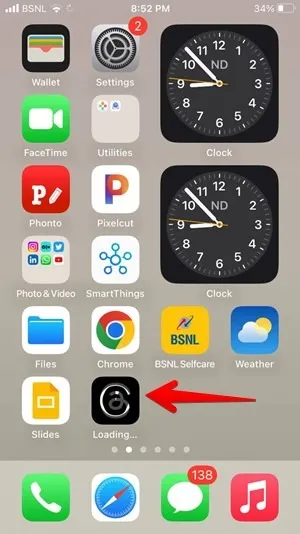
- 또는 앱을 다시 설치하기 전에 앱 아이콘을 길게 누르고 “다운로드 일시 중지” 또는 “다운로드 취소” 옵션을 선택할 수 있습니다.
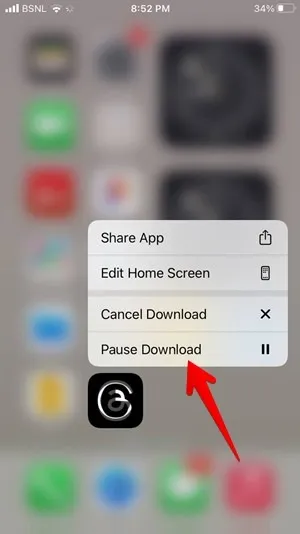
2. 인터넷 연결 확인
App Store에서 앱을 다운로드하려면 인터넷 연결이 필요합니다. 다음은 네트워크 연결 문제를 해결하는 방법에 대한 몇 가지 팁입니다.
- Wi-Fi 라우터를 다시 시작하십시오 .
- Wi-Fi에서 셀룰러 데이터 로 또는 그 반대로 전환합니다. 모바일 데이터를 사용하는 경우 데이터 잔액이 있는지 확인하십시오.
- iPhone에서 사용 중인 모든 VPN을 끕니다 .
- DNS 설정을 변경해 보십시오 .
3. 스토리지 확인
iPhone에 앱을 다운로드하려면 충분한 여유 공간이 있어야 합니다. iPhone의 저장 공간이 부족하면 새 앱을 설치하지 못할 수 있습니다. 저장 공간을 확인하려면 “설정 -> 일반 -> iPhone 저장소”로 이동하십시오.
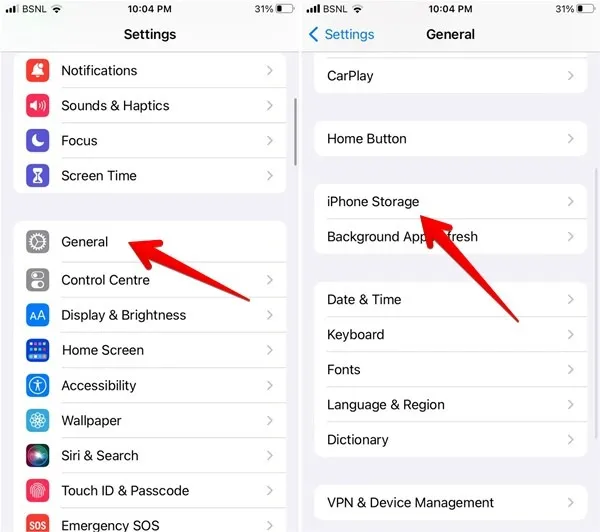
4. 모바일 데이터 액세스 권한 부여
모바일 데이터를 사용하여 iPhone의 App Store에서 앱을 다운로드할 수 없는 경우 App Store 앱이 모바일 데이터에 액세스할 수 있는지 여부를 확인해야 합니다. “설정 -> App Store”로 이동한 다음 “모바일 데이터” 옆의 토글을 활성화하십시오.
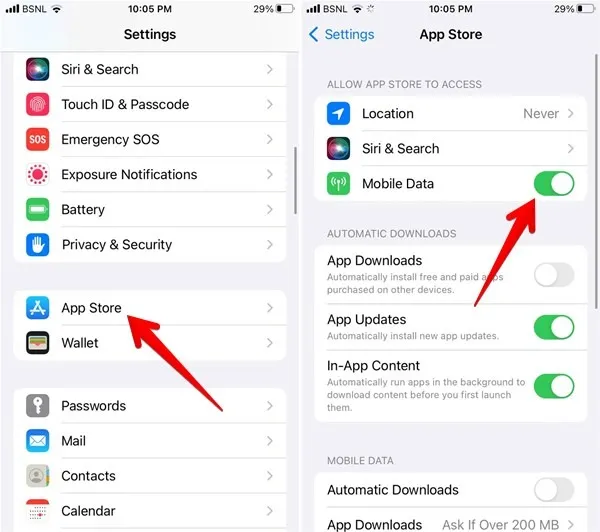
5. 콘텐츠 및 개인 정보 보호 제한 확인
iPhone에는 App Store에서 앱 구매를 비활성화할 수 있는 설정이 있습니다. 실수로 활성화했을 수 있으므로 iPhone에서 앱을 다운로드할 수 없습니다. iPhone에서 앱 다운로드를 허용하려면 다음 단계를 따르십시오.
- iPhone에서 “설정”을 연 다음 “스크린 타임”으로 이동한 다음 “콘텐츠 및 개인 정보 보호 제한”으로 이동합니다. 메시지가 표시되면 암호를 입력합니다.
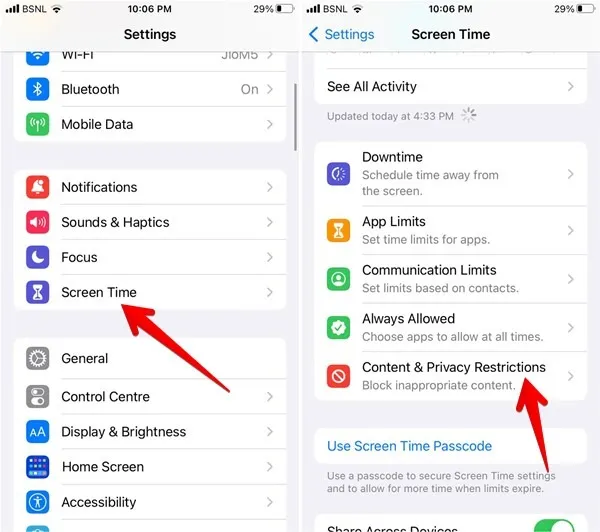
- “iTunes 및 App Store 구매”를 누릅니다.
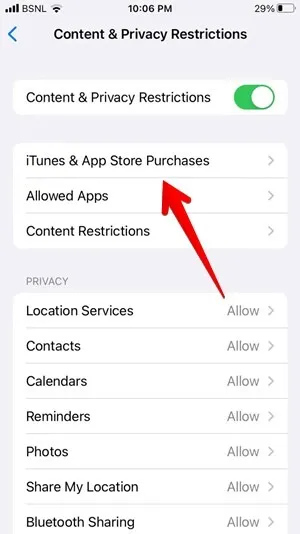
- “앱 설치”를 누른 다음 “허용”을 선택합니다.
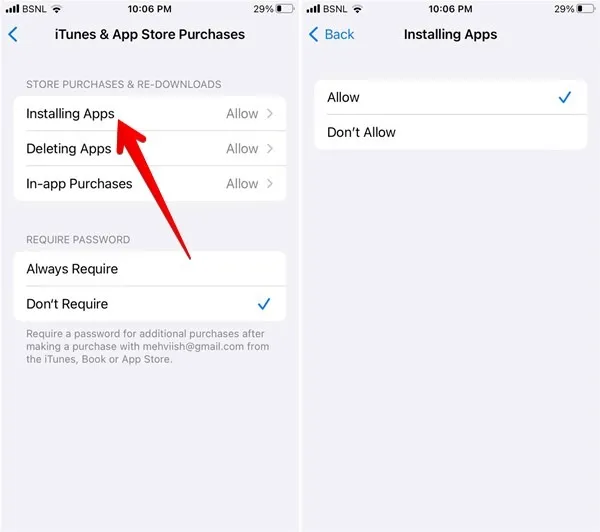
6. 앱 다운로드 제한 확인
무제한 데이터 요금제를 사용하지 않는 고객이 모바일 데이터를 과도하게 사용하는 것을 방지하기 위해 Apple은 모바일 데이터에서 200MB 이상의 앱 다운로드를 제한하는 설정을 가지고 있습니다. 앱이 이 한도를 초과하면 다운로드가 일시 중지되고 앱을 다운로드할지 여부를 확인하라는 메시지가 표시됩니다. 이 동작을 비활성화하려면 다음 단계를 따르십시오.
- “설정 -> 앱스토어 -> 앱 다운로드”로 이동합니다.
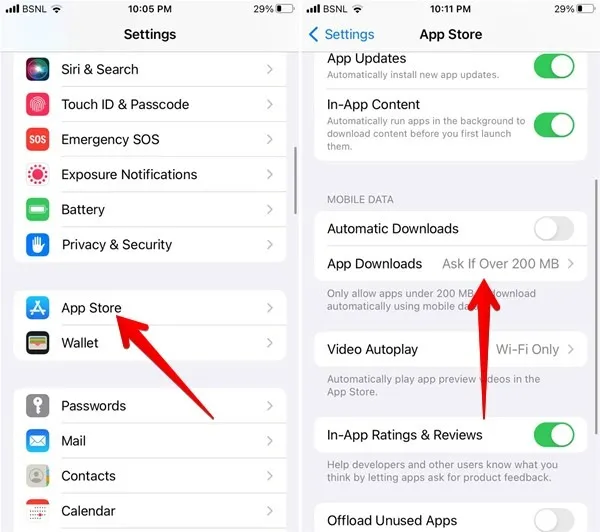
- iPhone을 다시 시작하고 앱을 다시 다운로드하기 전에 “항상 허용”을 선택하십시오.
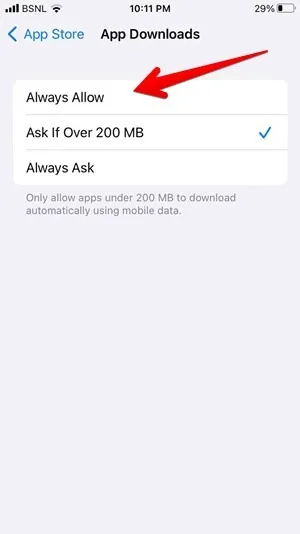
7. App Store에서 로그아웃
App Store에서 로그아웃했다가 다시 로그인하면 실패한 다운로드를 해결할 수 있습니다. 다음과 같이하세요:
- iPhone에서 App Store를 연 다음 “오른쪽 상단 모서리”에 있는 프로필 아이콘을 탭하고 아래로 스크롤합니다. “로그아웃”을 선택합니다.
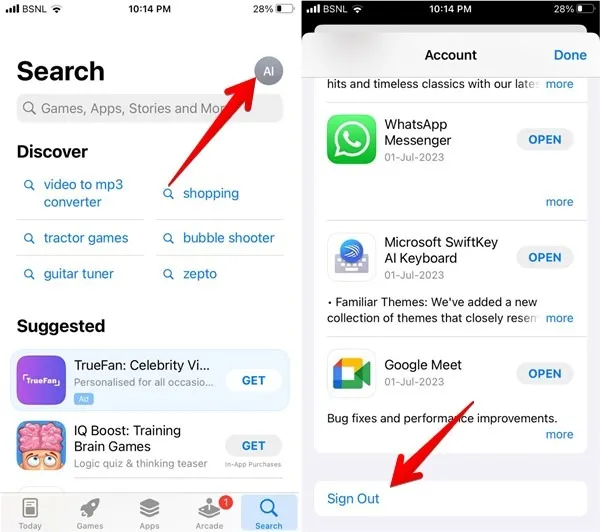
- iPhone을 재시동한 다음 App Store를 다시 열고 아무 앱이나 다운로드해 보십시오. 로그인하라는 메시지가 표시됩니다. 계정 정보를 입력하면 앱을 다운로드할 수 있습니다.
- 위의 단계가 도움이 되지 않으면 “설정 -> [사용자 이름] -> 미디어 및 구매”로 이동합니다.
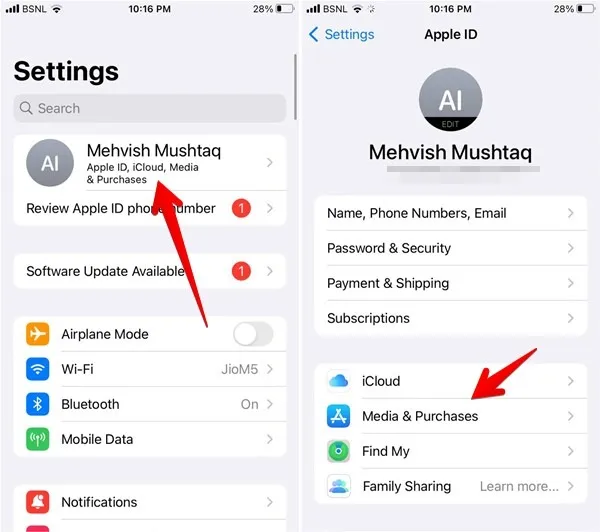
- Apple ID 계정 옵션 메뉴에서 “로그아웃”을 누릅니다.
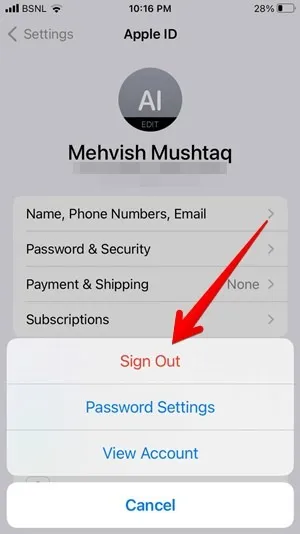
8. 저데이터 모드 끄기
낮은 데이터 모드 기능은 종종 앱이 iPhone에 설치되지 않는 이유가 될 수 있습니다. 비활성화하는 방법은 다음과 같습니다.
- iPhone의 “설정” 앱에서 “Wi-Fi”를 누른 다음 사용하는 Wi-Fi 네트워크를 누릅니다.
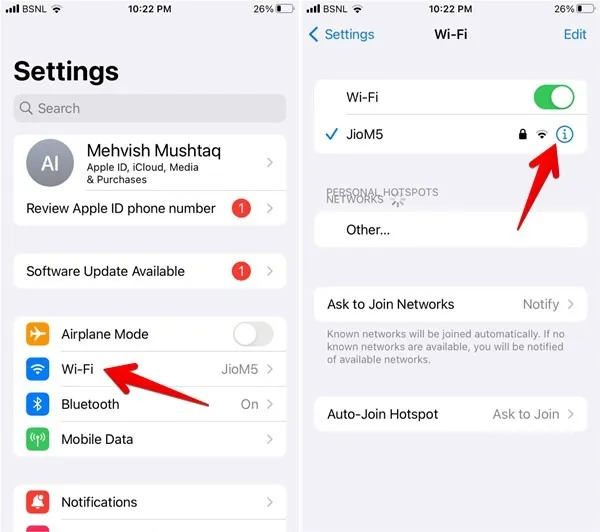
- “낮은 데이터 모드” 옆의 토글을 끕니다.
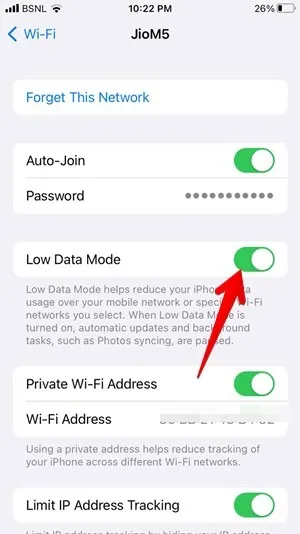
- 설정에서 “모바일 데이터”(또는 셀룰러 데이터)로 이동한 다음 “모바일 데이터 옵션”으로 이동합니다.
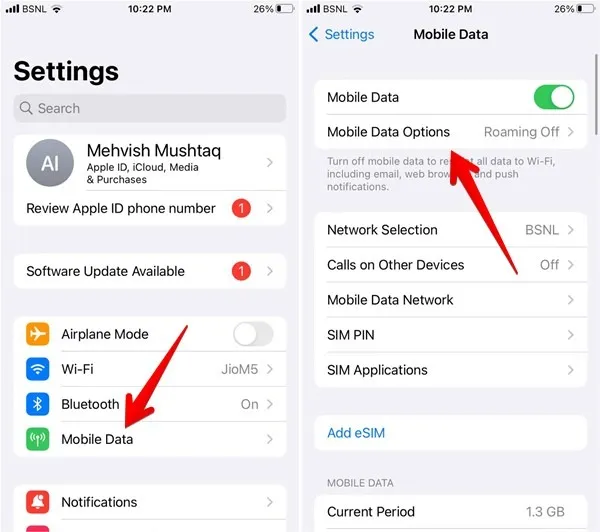
- “낮은 데이터 모드” 옆의 토글을 끕니다.
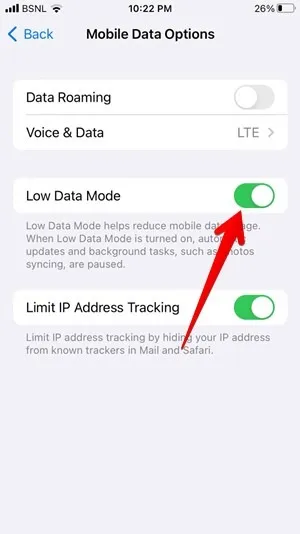
9. 결제수단 확인
iPhone에 Apple ID에 연결된 유효한 결제 방법이 있어야 합니다. 추가된 결제 수단이 없거나 현재 결제 수단이 만료되었거나 추가된 결제 수단에 다른 문제가 있는 경우 iPhone에서 앱을 다운로드하지 못할 수 있습니다. 경우에 따라 “확인 필요” 오류가 표시될 수도 있습니다. 결제 문제를 해결하려면 다음 단계를 따르세요.
- iPhone “설정”에서 상단의 이름을 탭한 다음 “미디어 및 구매”로 이동합니다.
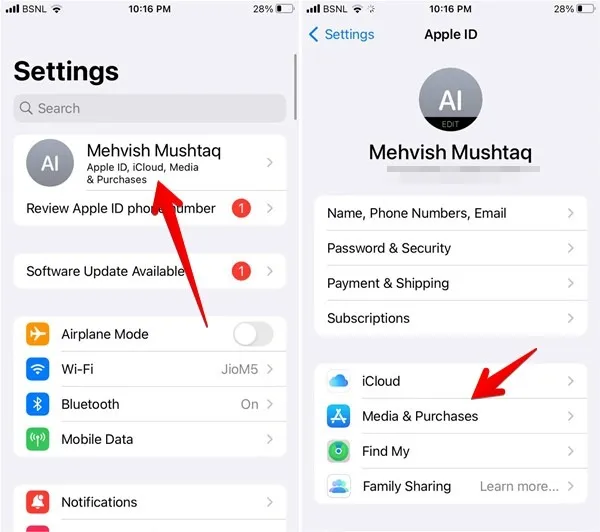
- “계정 보기”와 “결제 관리”를 차례로 탭합니다.
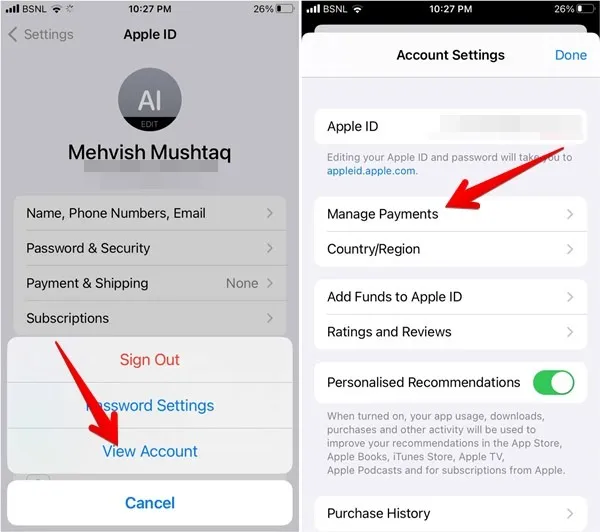
- 여기에 추가된 결제 수단이 표시됩니다. 작동하지 않는 방법을 업데이트하거나 “뒤로” 버튼을 누르고 “지불 방법 추가”를 탭하여 새 지불 방법을 추가하십시오.
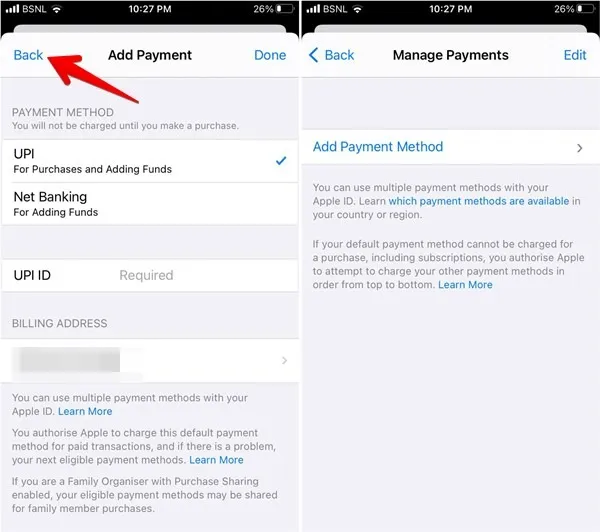
10. 네트워크 설정 재설정
- “설정” 앱으로 이동한 다음 “일반 -> iPhone 전송 또는 재설정”으로 이동합니다.
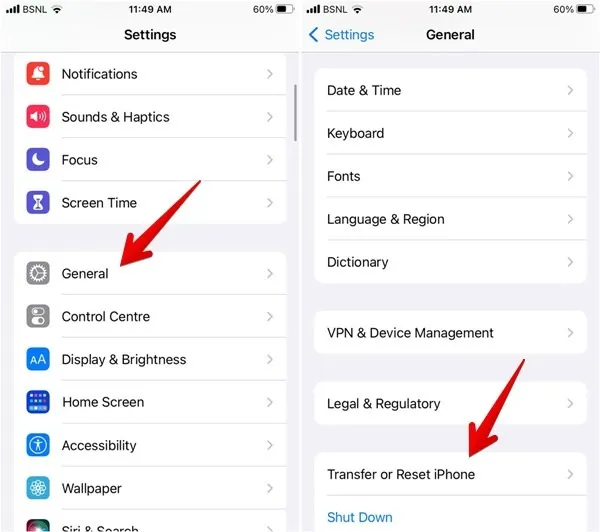
- “재설정”을 누른 다음 “네트워크 설정 재설정”을 누릅니다.
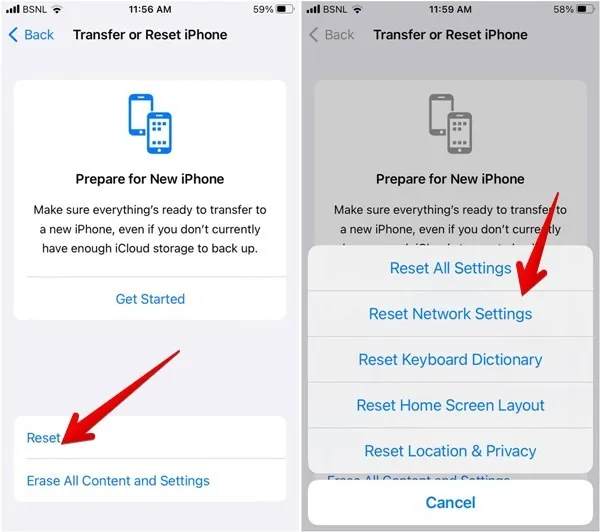
자주 묻는 질문
App Store 없이 iPhone에 앱을 설치할 수 있습니까?
현재로서는 Apple App Store를 통해서만 iPhone에 앱을 설치할 수 있습니다. 최근 유럽에서 디지털 시장법(Digital Markets Act)이 통과됨에 따라 Apple은 향후 대체 앱 시장 및 타사 웹 브라우저에 대한 지원을 도입할 수 있습니다.
App Store 앱을 삭제하고 다시 설치할 수 있습니까?
아니요, iPhone에서 App Store를 제거할 수 없습니다. 이는 사용자가 원할 때마다 Google Play 스토어를 다시 설치할 수 있는 Android와 극명한 대조를 이룹니다 .
자동 앱 다운로드를 활성화하면 실패한 앱 설치를 수정할 수 있습니까?
일부 사용자의 경우 자동 앱 다운로드를 활성화하면 앱이 다운로드되지 않는 문제가 해결되었습니다. “설정 -> App Store”로 이동하여 “앱 다운로드”를 활성화합니다.
Mehvish Mushtaq의 모든 이미지와 스크린샷.


답글 남기기